【MPCアプリ完全ガイド】アメリカ入国をスマートに!使い方・登録方法を解説

Aloha!
「娘と旅する。」のもいちゃん家族です
アメリカ入国時の審査は、毎回のように時間がかかり、長い列に並ぶ負担は決して小さくありません
私自身、これまでに渡航をするたびに入国審査の煩雑さを実感してきましたが、「MPC(Mobile Passport Control)」を活用することで、手続きの手間も待ち時間も大幅に軽減されました
この記事では、MPCについて渡航前にしておくべき設定から到着後の流れまで、初めての方でも迷わないように、6ステップに分けて詳しく解説します
MPCを使おうか悩んでいる方の参考になれば嬉しいです
MPCとは
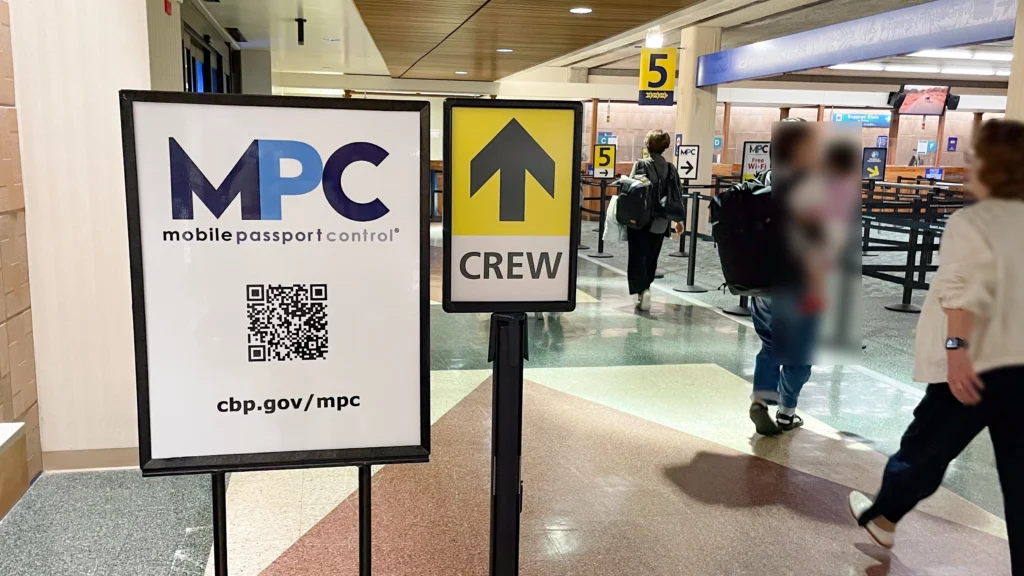
Mobile Passport Control(MPC)は、渡航者の米国入国手続きの簡略化と審査の待ち時間の軽減を図るために、米国国境警備局(CBP)が提供しているサービスです
モバイルアプリから渡航や税関申告に必要な情報を事前に申請することにより、米国空港で入国審査の際、MPCの専用レーンを利用でき、ペーパーレスでスムーズに入国することができます
別の記事で徹底解説しているのでぜひご覧ください
全体の流れ

手順は全部で6ステップ
渡航前に必要な設定から、到着後の入国審査までの流れを説明します
【渡航前】
- STEP1:アプリをダウンロード
- STEP2:渡航情報を登録
- STEP3:税関申告に回答
【到着後】
- STEP4:入国審査情報を送信
- STEP5:顔写真を撮影
- STEP6:MPCレーンで提示
渡航前の準備
まずは、飛行機に乗る前に行う準備を3ステップ紹介します
必要なのは、スマートフォンとパスポートだけです
STEP1:MPCアプリをダウンロードする
iOS・Androidのアプリストアで「Mobile Passport Control」を検索し、米国CBP(税関・国境警備局が提供している公式アプリをインストールします
STEP2:渡航情報を登録する
アプリを起動したら、渡航に必要な情報を登録していきます
①プロフィールの設定
トップ画面の「プロフィールの設定」を選択し、パスポートの顔写真ページを「文書をスキャンする」から読み込みます
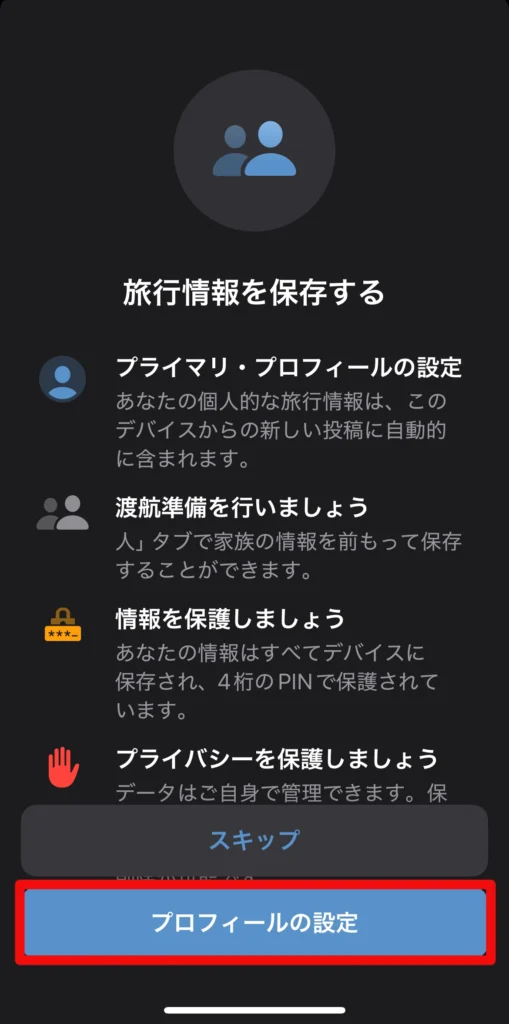
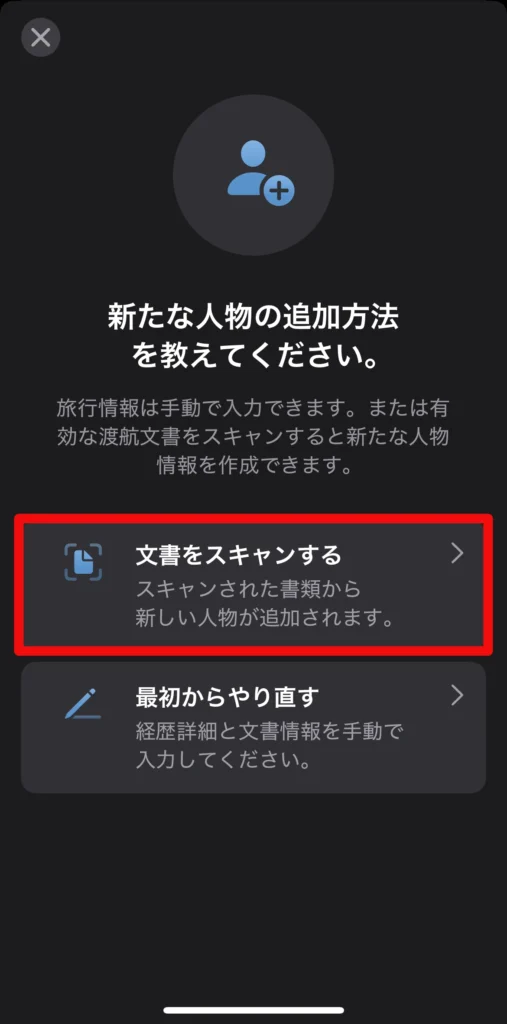
②同行者の追加
一緒に入国する家族などがいれば、「同行者」として追加登録します
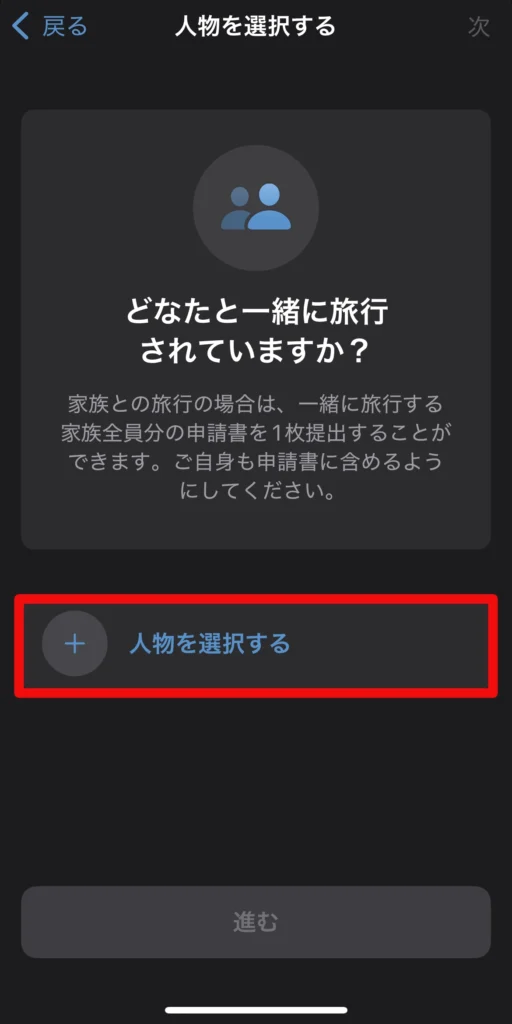
手順は①と同じです
③通知設定(任意)
通知をONにしておくと、入国地に到着した際に提出を促すアラートが届きます
提出を忘れたくない方は「通知を有効化」しておくのがおすすめです
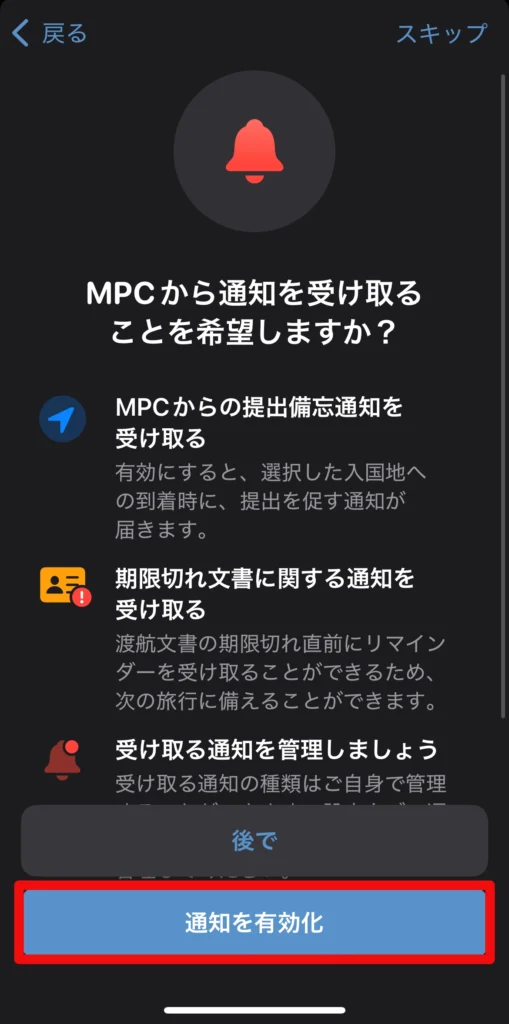
④「レッツゴー」を選択
表示された「レッツゴー」ボタンをタップし、宣誓書に「同意する」を選択します
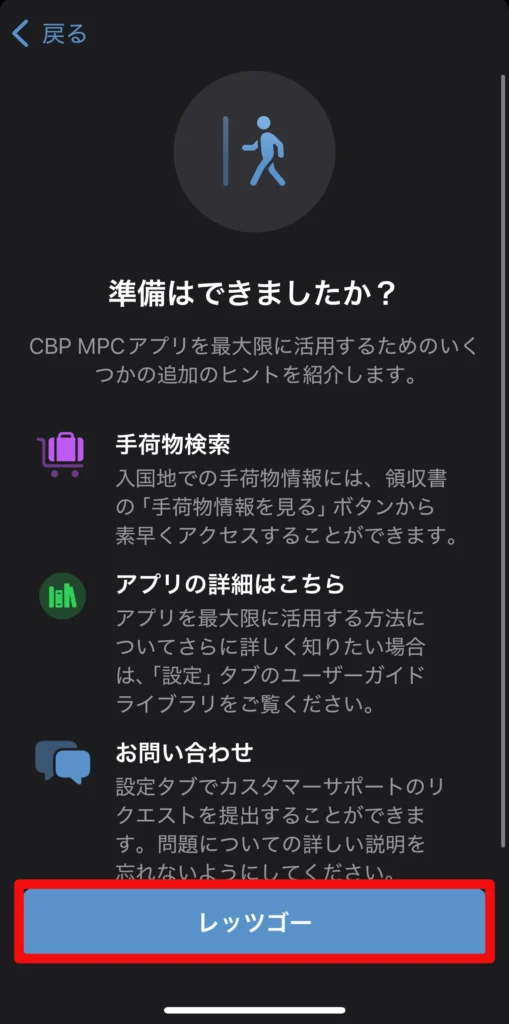
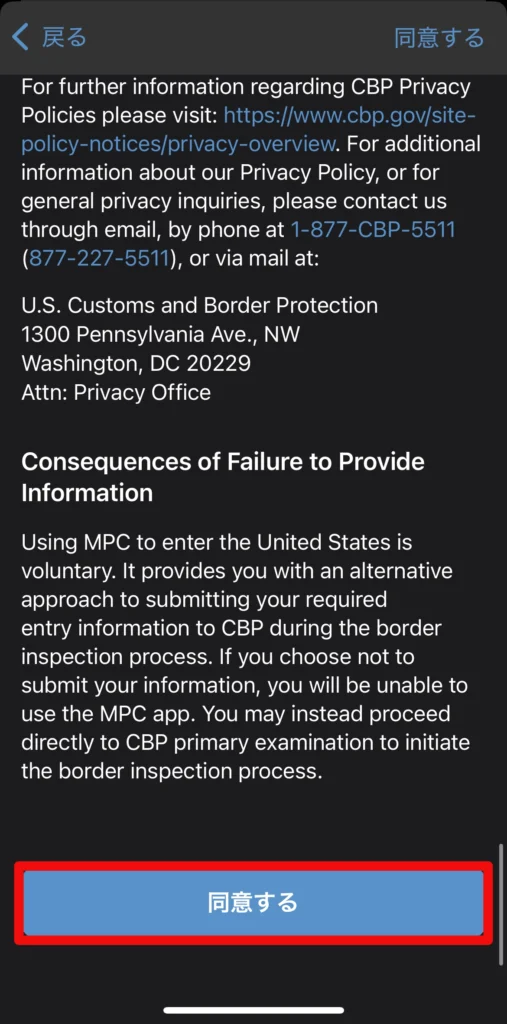
⑤CBPフォームの入力
「新たな提出」を選択し、以下の項目を選択・入力します
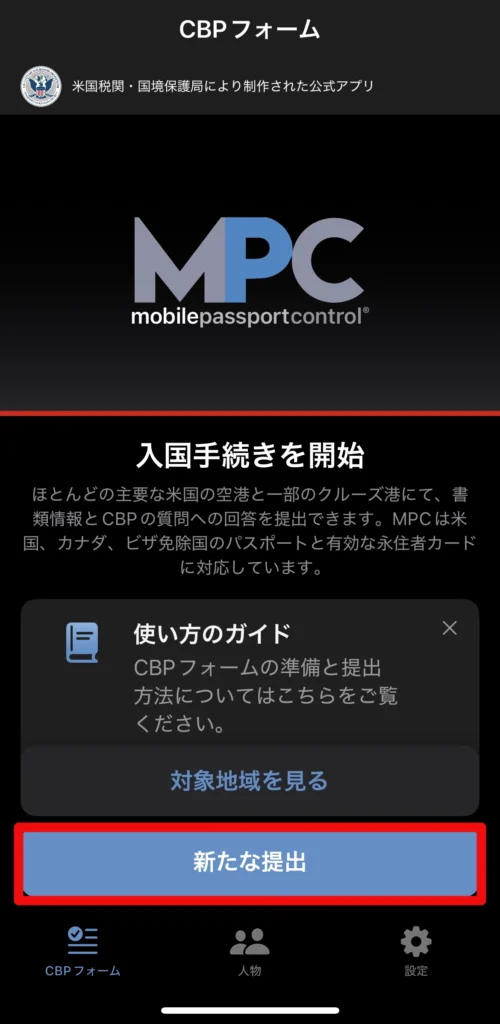
入国方法:「飛行機」または「クルーズ船」
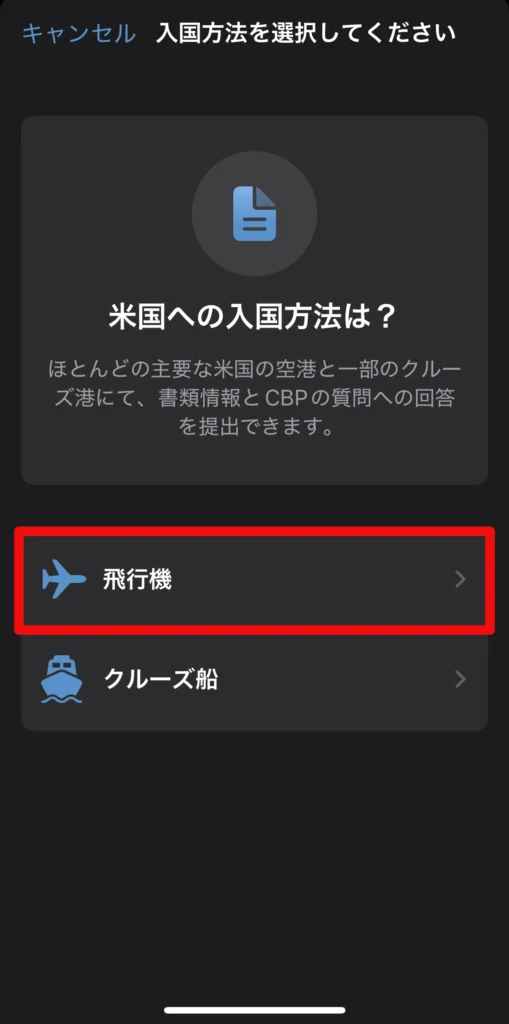
入国地(CBP港):例)ホノルル空港 など
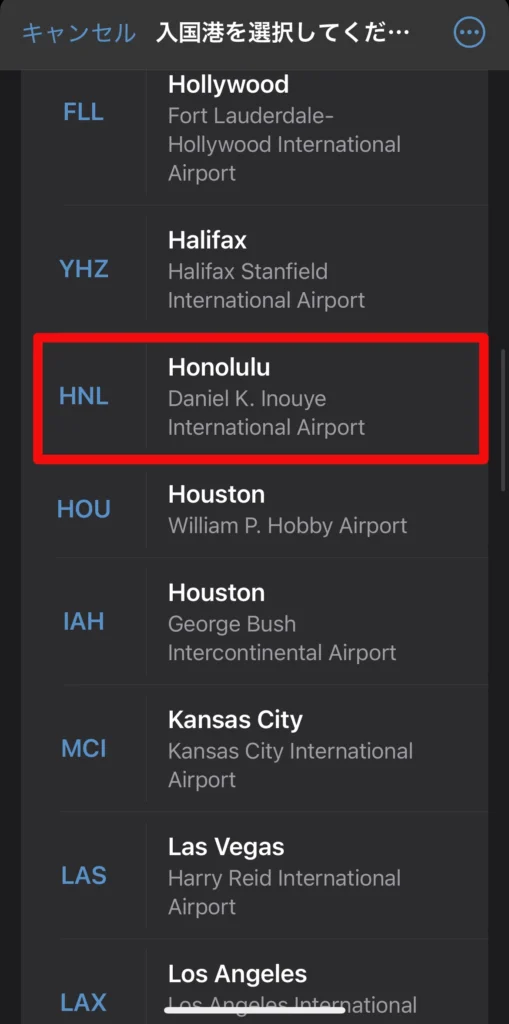
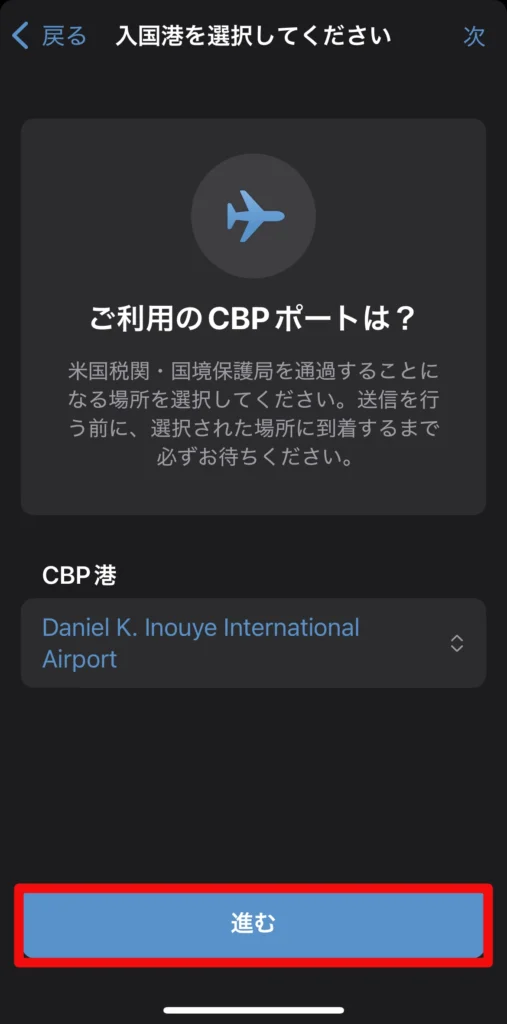
入国者:登録済みの人物(同行者を含む)を選択
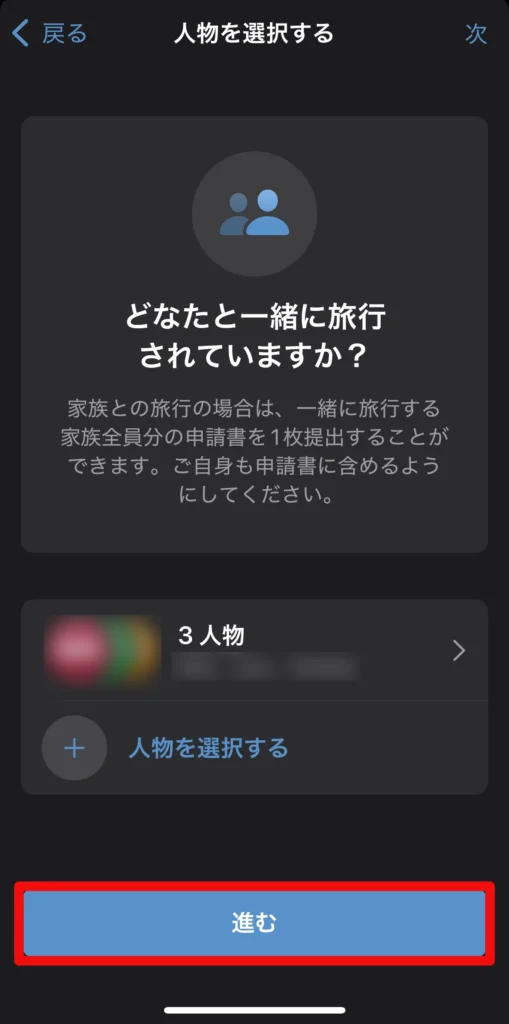
渡航目的:「娯楽」または「ビジネス」
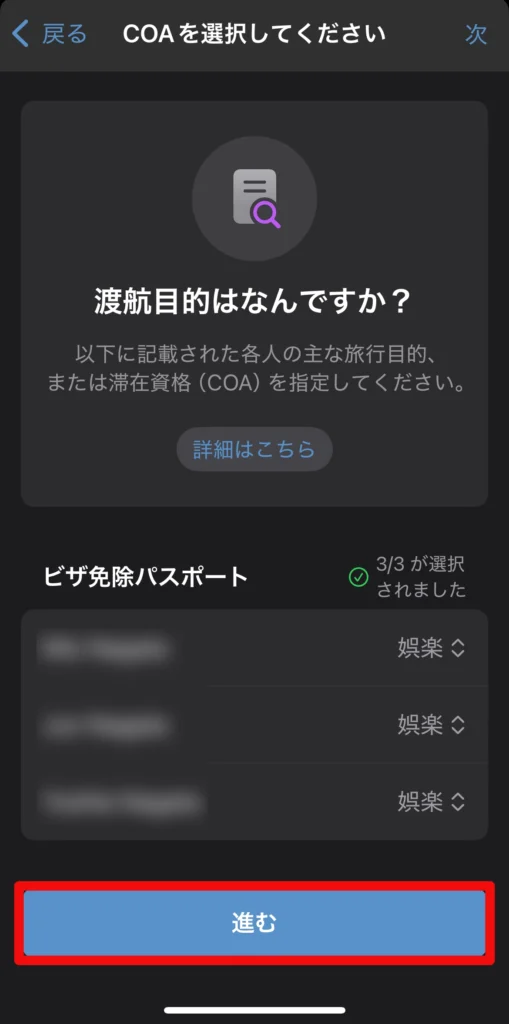
STEP3:税関申告の質問に回答する
最後に、税関に関する質問に回答します
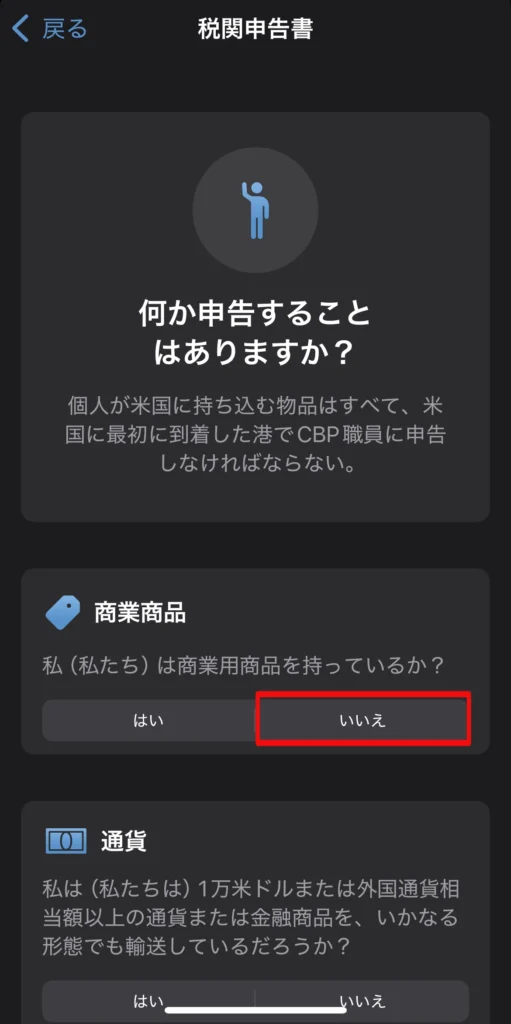
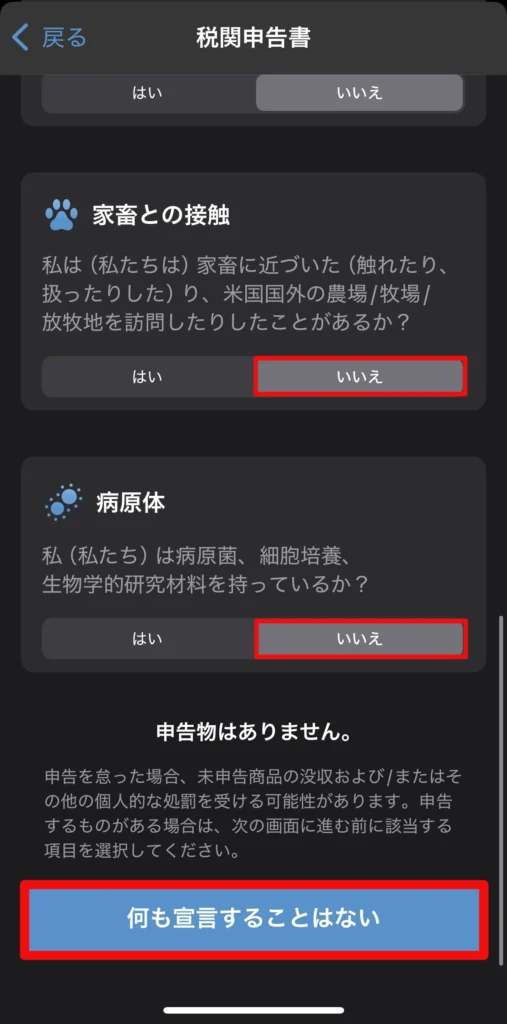
すべての質問に対し「はい/いいえ」で回答し、該当がなければ「何も宣言することはない」を選びます
すべての回答を確認したら「CBPフォームを保存」をタップして完了です
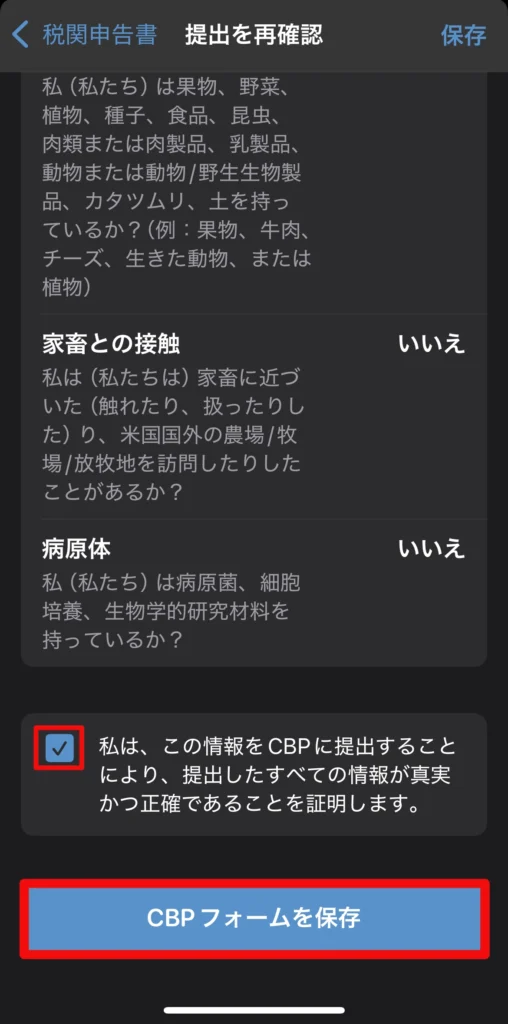
⚠️注意点
「はい、今すぐ提出します」はまだ選ばないように注意してください
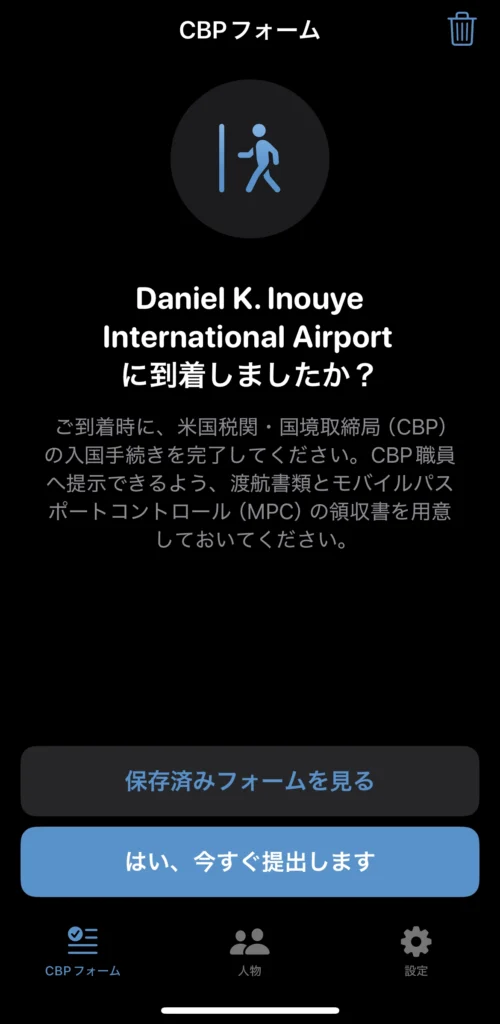
これは到着後に提出するものなので、渡航前はここで完了です
アメリカ到着後の流れ
空港に到着したら、いよいよMPCアプリの出番です
ここからは到着後にやること3ステップを順に解説します
STEP4:入国審査情報を送信する
飛行機を降り、空港のWi-Fiや通信が使える状況になったら、MPCアプリを起動して入国審査情報を提出します
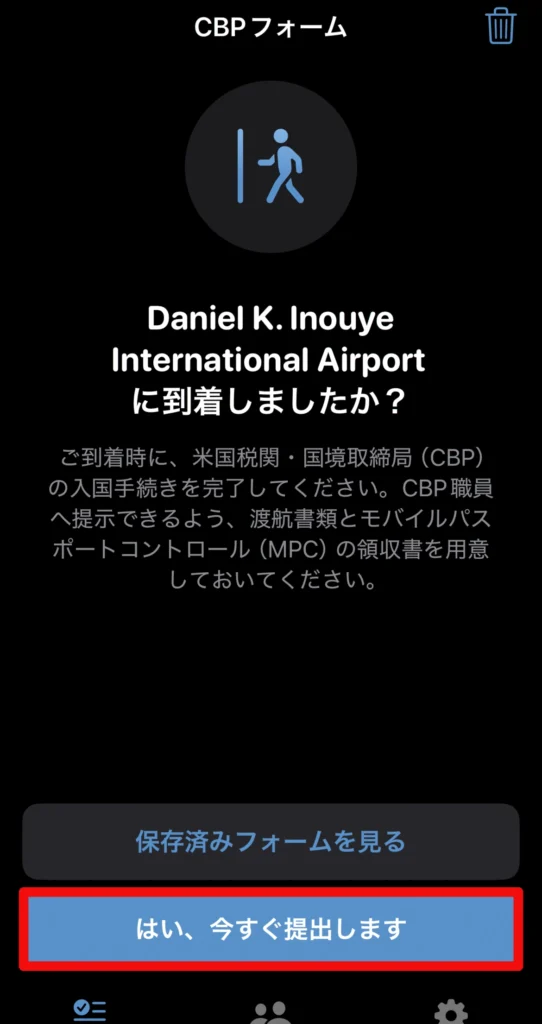
STEP5:顔写真を撮影する
提出後、アプリ上で顔写真の撮影が求められます
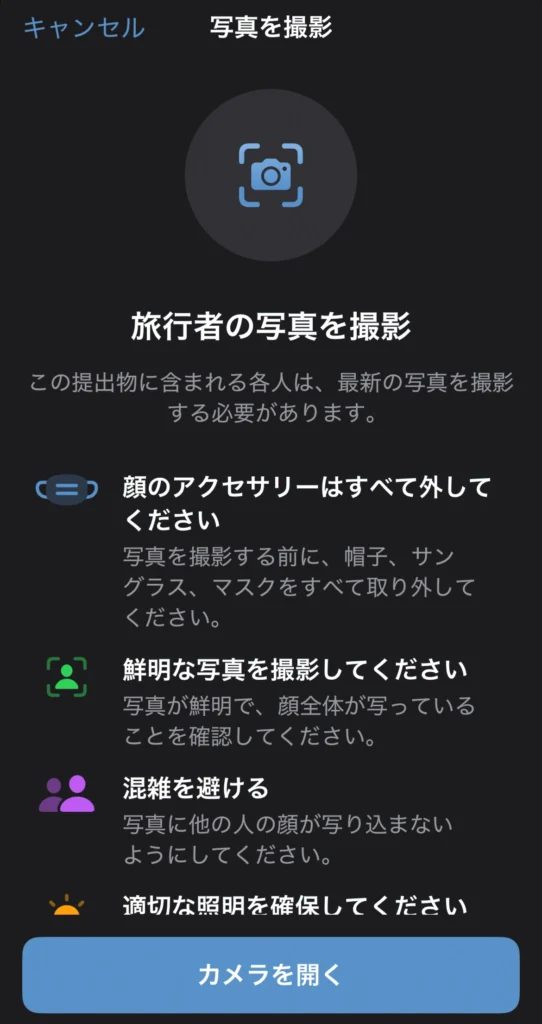
- 各人物ごとに1枚ずつ撮影します
- 眼鏡や帽子は外し、明るい場所で撮影するのがベスト
顔写真は自撮り(セルフィー)でOK
小さなお子様は親が代わりに撮影しても問題ありません
STEP6:MPC専用レーンで提示する
税関・入国審査エリアに着いたら、「Mobile Passport Control」のサインに従って、専用レーン(MPCレーン)に進みましょう
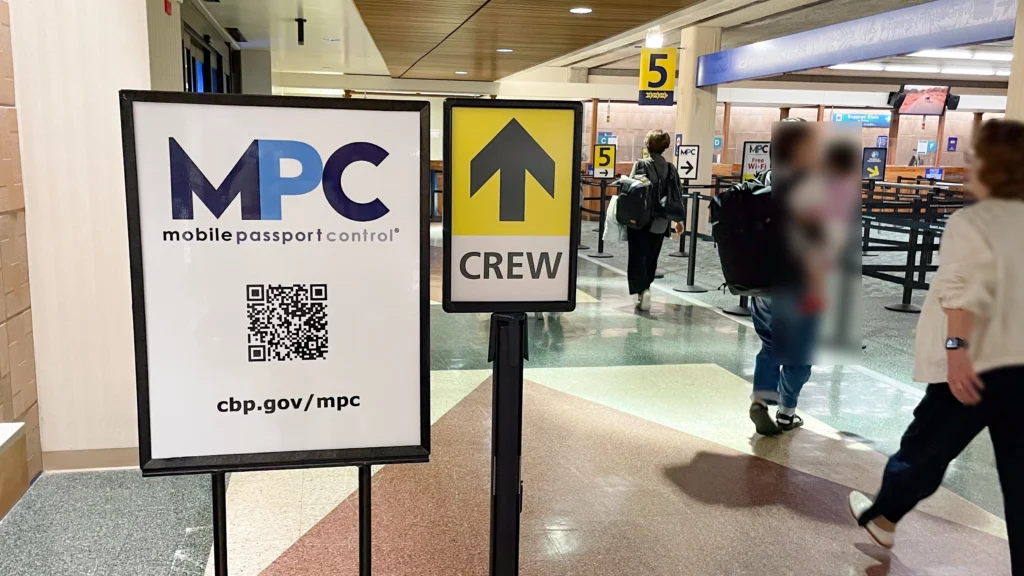
アプリに表示されているQRコード画面を係官に提示すればOKです
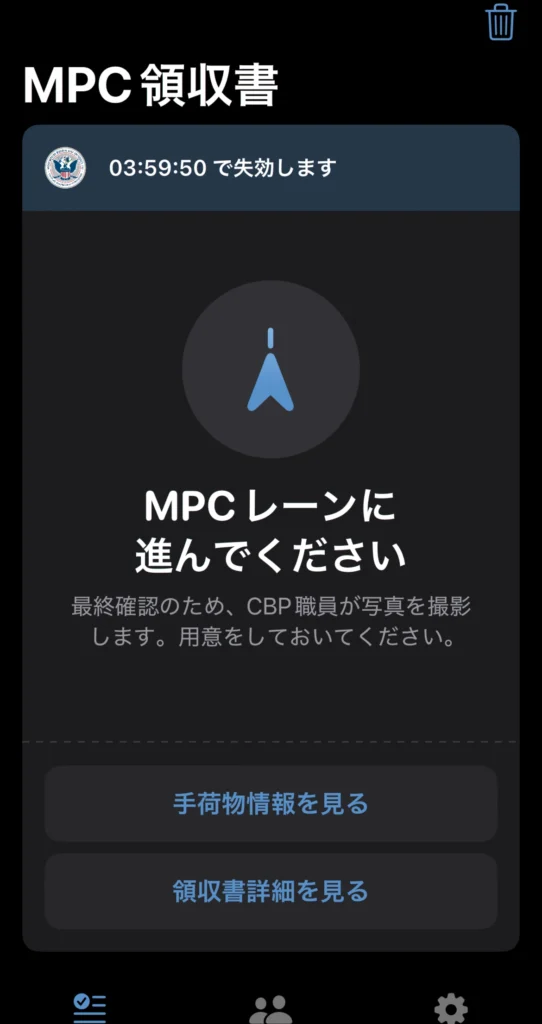

MPCレーンは通常の入国審査レーンより短く、処理もスムーズ!長い列に並ばずに済みます
まとめ
いかがでしたでしょうか
最後にMPCを使う時の注意点などポイントをまとめました
- ESTAは別途必須
MPCは入国手続きを簡素化するアプリですが、渡航許可であるESTAの申請・取得は別途必要です。 - 初めてのESTA利用者はMPCを利用不可
ESTAを初めて利用してアメリカに入国する方は、MPCを利用できません。過去にESTAでの渡航歴がある方が対象です。 - すべての空港で利用できるわけではない
MPCは対応している空港でのみ利用可能です。主要都市の空港(ホノルル、ロサンゼルス、サンフランシスコなど)が対応していますが、事前に利用予定の空港が対応しているか確認が必要です。 - 着陸空港の変更時は利用不可
悪天候などで予定していた空港とは異なる空港に着陸した場合、MPCは利用できません。 - 到着後の通信環境が必要
アメリカ到着後にMPCアプリを使用する際、Wi-Fiやモバイルデータ通信などのインターネット接続が必要です。 - 家族旅行でも1台のスマホで手続き可能
家族や同行者の情報を1台のスマートフォンにまとめて登録し、一括で手続きが可能です。 - MPCは無料で利用可能
MPCアプリの利用に料金は発生しません。クレジットカード情報の登録も不要です。 - 事前登録で入国時間の短縮が可能
渡航前に必要な情報を登録しておくことで、到着後の入国手続きがスムーズになり、時間の短縮が期待できます。
MPCを使えば、アメリカ入国時の長い列やキオスク待ちを回避できて、特に子連れ旅行には大助かり!
慣れてしまえば簡単なので、ぜひこの記事を参考に事前準備をして、スムーズなアメリカ旅行をスタートさせてくださいね
「娘と旅する。」では、ハワイ旅行に役立つ情報をたくさん紹介していますので、ぜひチェックしてみてくださいね
Mahalo!







